在CAD软件中,旋转是最基础的编辑命令,基本操作也没有什么难度,但相对比移动就复杂一些,而且有更多的技巧,对于很多CAD制图初学入门者来说,这个命令也是需要掌握的,下面就给大家介绍一下CAD制图入门学习之旋转命令使用技巧。
一、移动的常规操作
移动的常规操作就是先指定基点,也就是旋转的中心点,然后指定一个角度,可以直接输入角度值或用光标确定一个角度,如下图所示。

下面我们重点关注旋转的另外两个选项:复制和参照。
二、CAD旋转时复制
这个选项很好理解,就是在旋转时,保留原图形,然后再指定角度方向再复制一个图形。这种操作不仅仅用在沿圆周旋转复制图形,更多地应用在绘制给定夹角的图形,如下图所示。
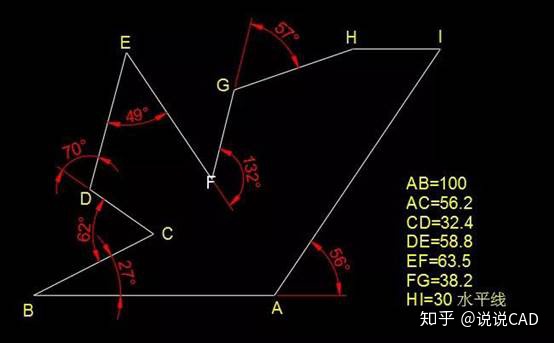
上图种只有少数的角度是直接给出的跟水平方向X轴的夹角,更多给出的是跟上一段的夹角。由于这些角度并不是15、30、60这样有规律的角度,也没有办法利用极轴,最简单的办法就是利用旋转的复制选项,旋转复制时顺时针方向角度应该输入负值。
三、旋转时参照其他图形的角度
CAD旋转还有一个参照参数,也就是旋转时利用参照图形的角度,通常用于将图形或文字旋转到与图中的线平行。
选择参照方式后,会提示输入参照角度和新角度。参照角度可以输入角度,比如被旋转的图形是水平的,就直接输入0,也可以从图中拾取两点。指定新角度的方式取决于旋转图形和参照图形的位置。
如果旋转图形的基点在参照线上的话,指定新角度的时候可以拾取参照线上的点即可,如下图所示。
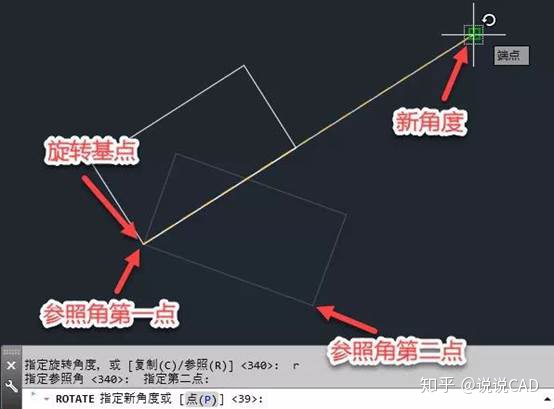
如果被旋转的图形不在参照线上,在指定新角度的时候,需要输入P选项,通过两个点来拾取新角度,如下图所示。

旋转后的效果如下图所示。
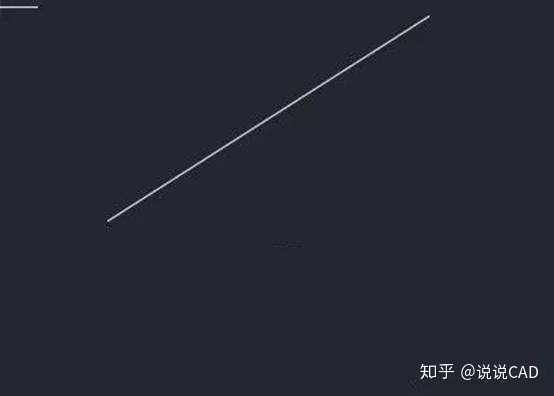
当然旋转参照的角度还有其他应用,比如说要旋转的角度是两条参照线的夹角,选参照角和新角度的时候就需要选择参照线的点,如下图所示。

上面只是通过几张图简单讲解了一下旋转参照参数的几种应用,实际操作步骤打开可以试一下,然后想想在什么样的场景下会用到这个参数。
在CAD软件中众多的功能中,CAD旋转命令的参照选项的操作确实有点复杂,但是一般大多数时候我们都知道图形要旋转的角度,平时需要用到的时候并不多,但是对于CAD制图初学入门者来说,这个功能还是要掌握的。




















 7813
7813

 被折叠的 条评论
为什么被折叠?
被折叠的 条评论
为什么被折叠?








